Googleフォームは回答の受付と停止を簡単に切り替えることができます。回答期間が終わったらGoogleフォームを簡単に閉じることができますので、そのやり方を紹介します!
- フォームの閉じ方を知りたい
- 集計期間が終わったら回答できないようにしたい
- アンケートし終わったフォームを完全に削除したい
Googleフォームの閉じ方
今回はGoogleフォームの回答受付停止設定を使って閉じるやり方と、フォーム自体を削除して閉じるやり方の2つを紹介します。
基本的には受付停止設定ができれば問題ないと思います。
回答受付を停止する
回答タブに切り替えると「回答を受付中」のバーがあります。バーのオンオフを切り替えることで回答受付を停止することができます。

「回答を受け付けていません」とメッセージが出たら、回答者へのメッセージを入力することができます。

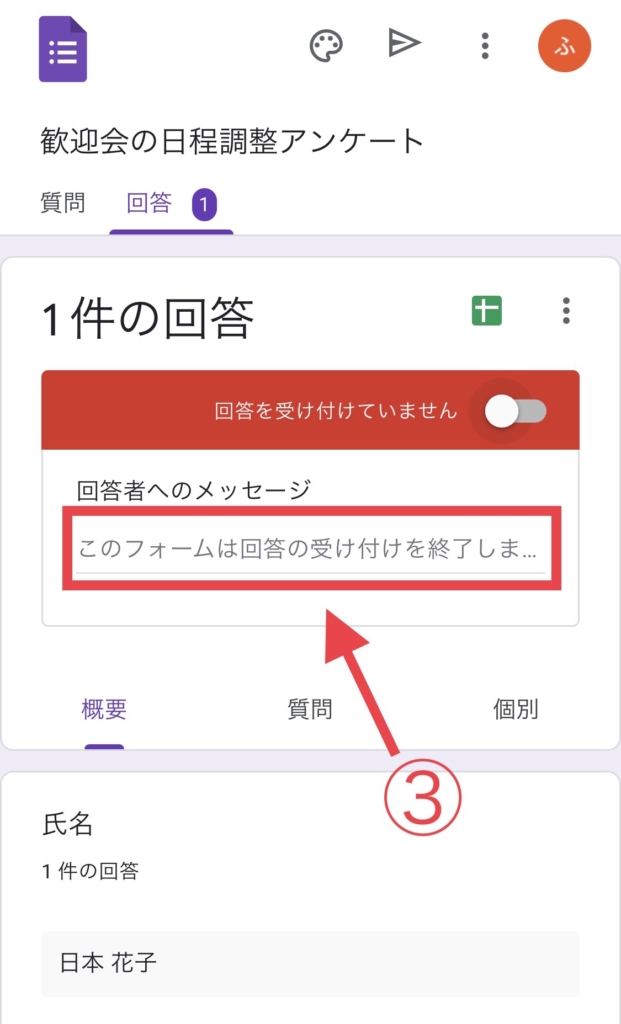
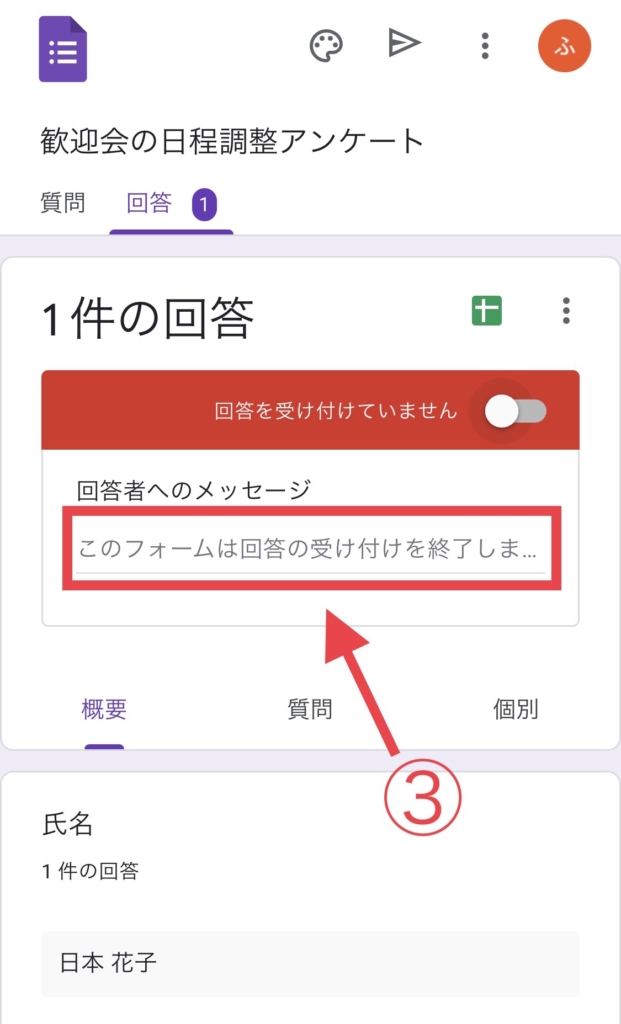
何も入力しなければ、『 フォーム「○○」の回答の受け付けは終了しました。 間違いであると思われる場合は、フォームのオーナーにお問い合わせください。』というメッセージが表示されます。
Googleフォームの変更は自動保存ですので、別途保存する必要はありません。
もし回答しようとしたらどうなる?
回答受付を停止しているときに回答しようとした方には、『フォーム「○○」の回答の受け付けは終了しました。』や自分で設定したメッセージが表示され、回答することができません。

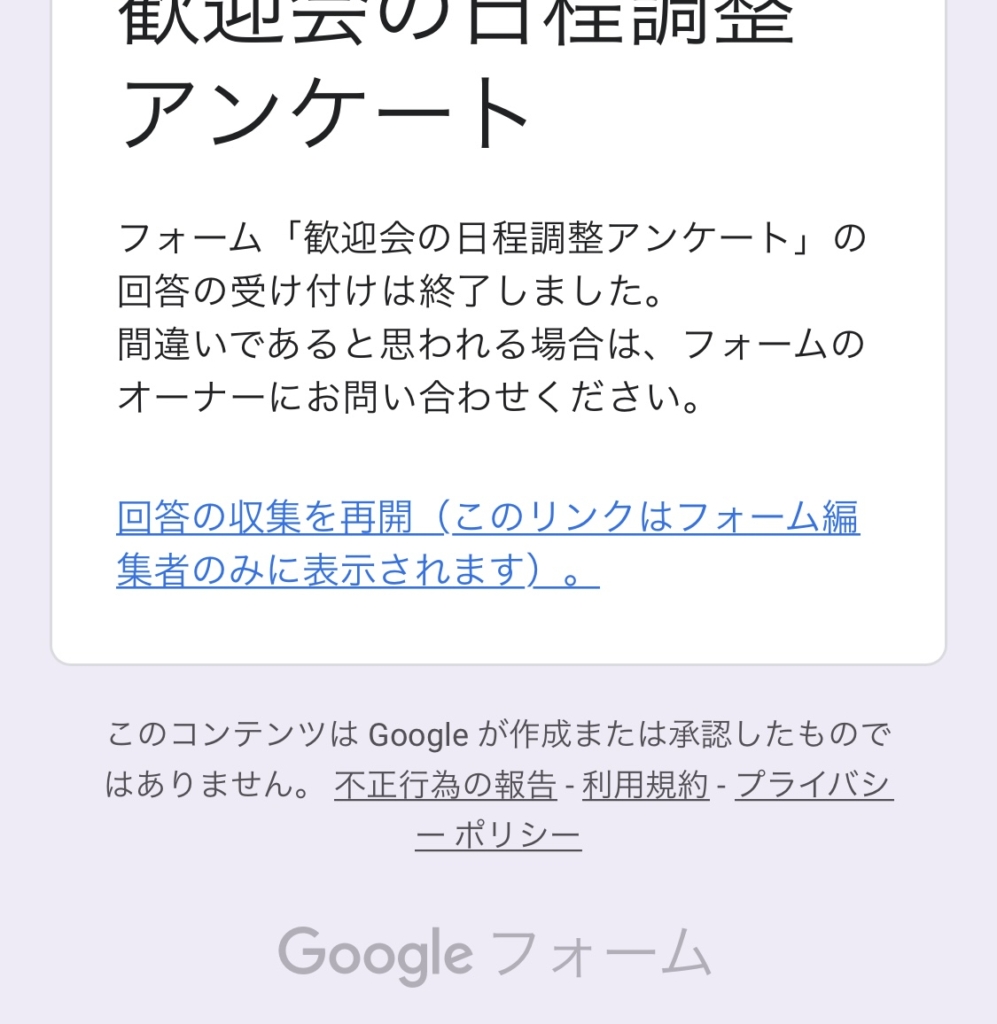
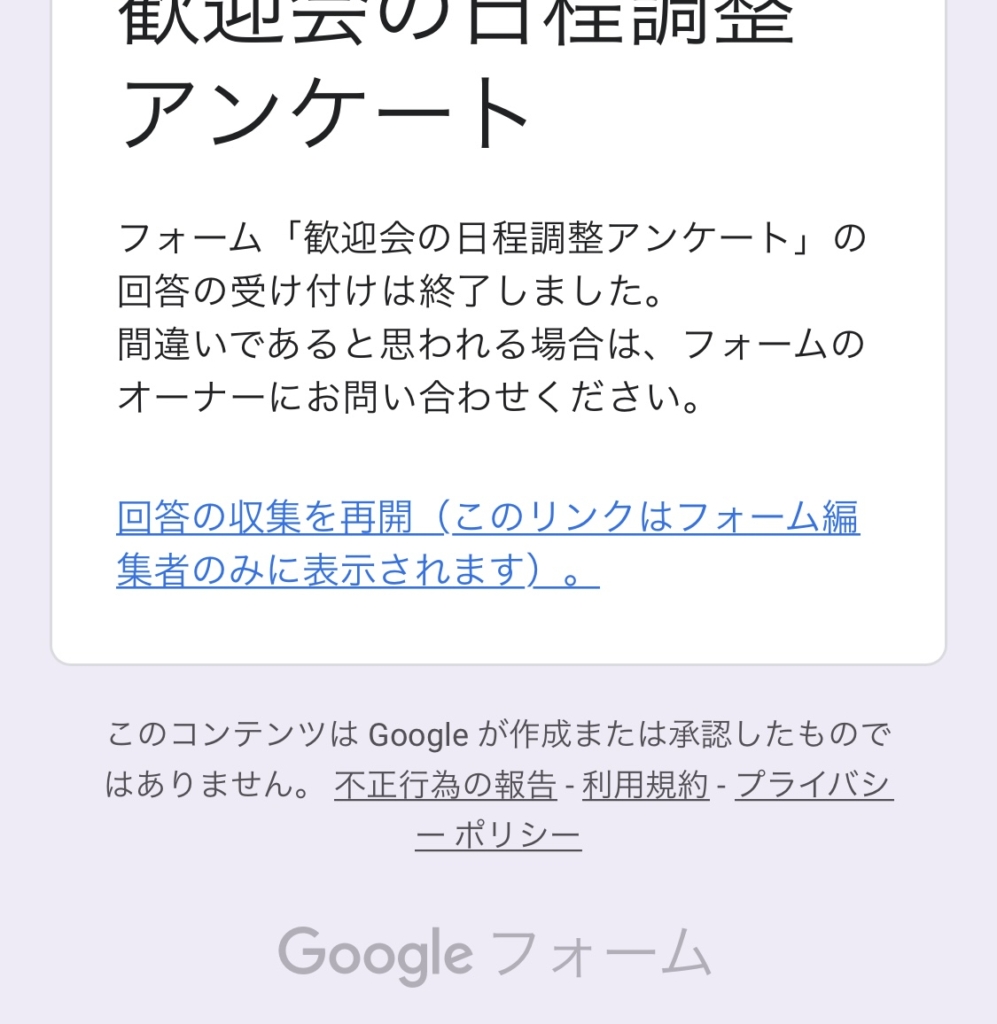
フォーム自体を削除する
回答の集計まで終わり、Googleフォームが不要になったら削除することでフォームを閉じることもできます。
右上の「その他」(縦三つの点)の中の「ゴミ箱に移動」で削除できます
もし回答しようとしたらどうなる?
回答受付を停止しているときに回答しようとした方には、『フォーム「○○」の回答の受け付けは終了しました。』や自分で設定したメッセージが表示され、回答することができません。

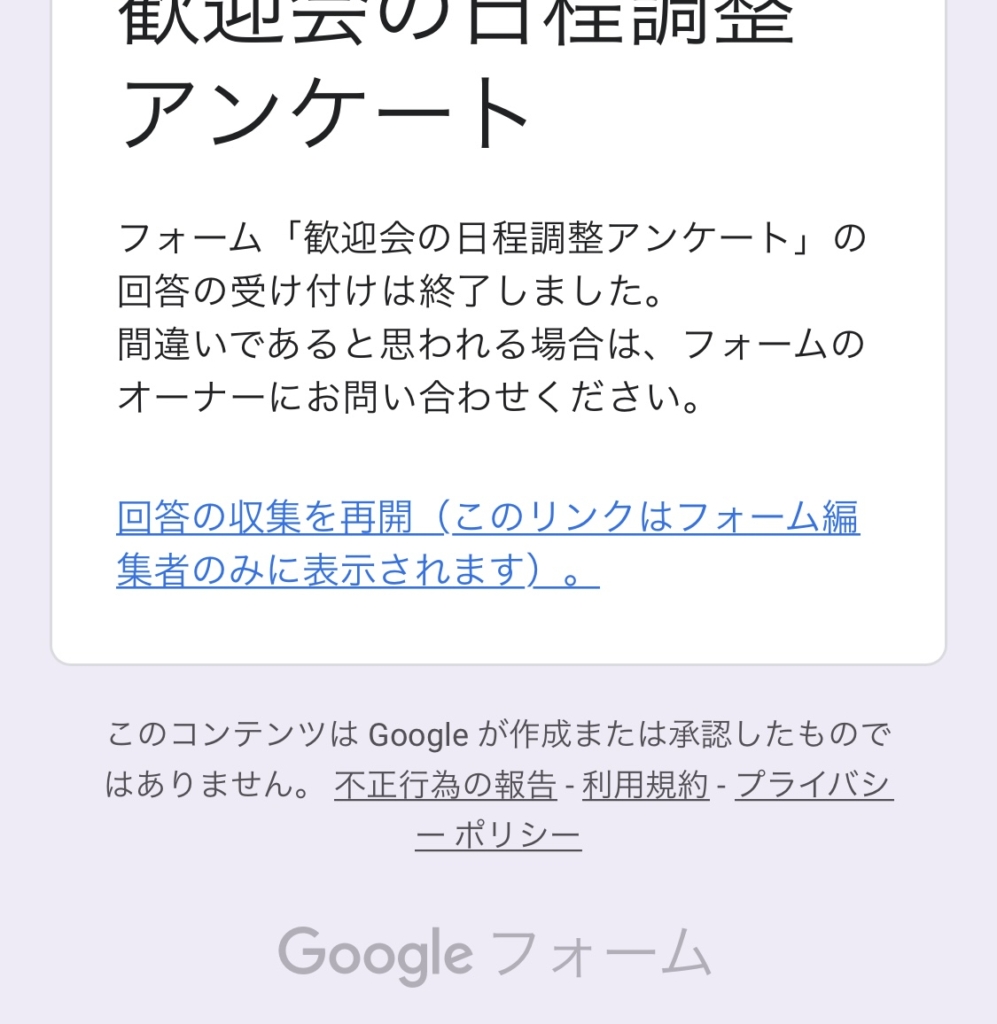
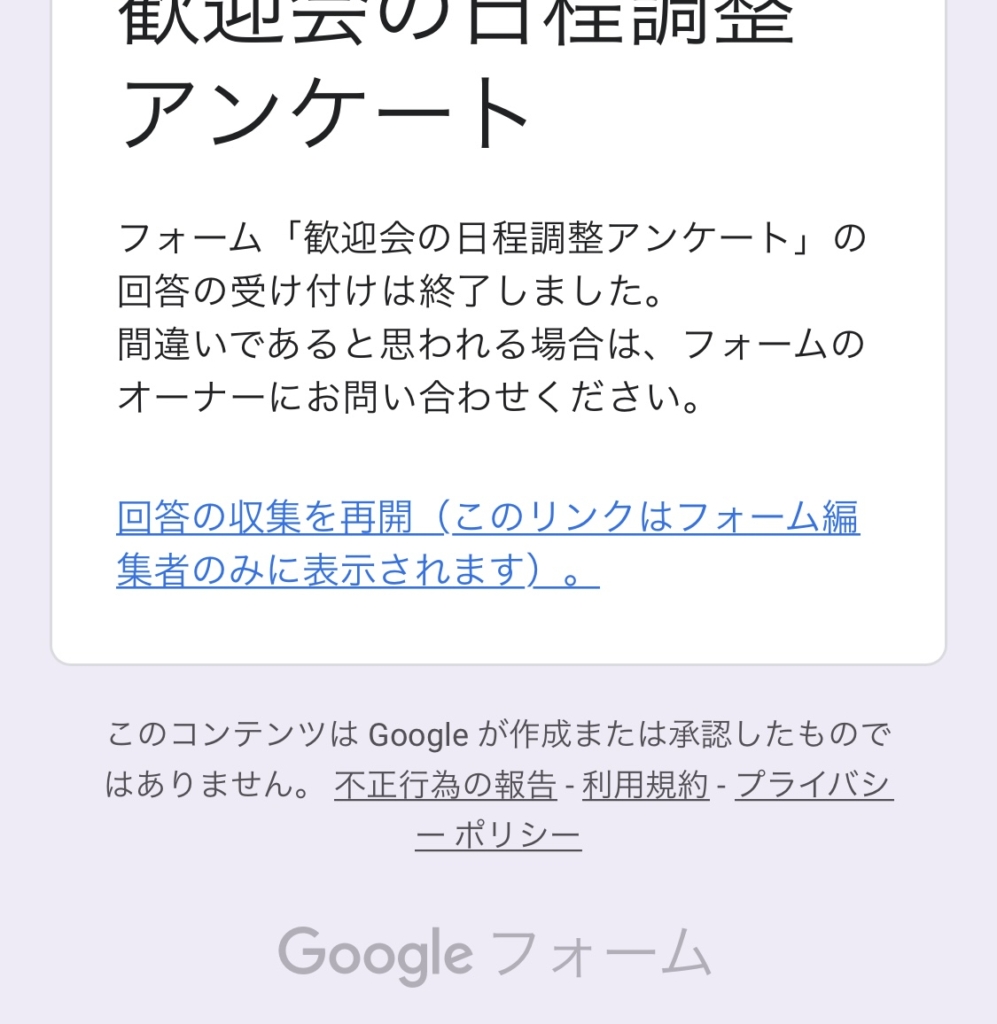
まとめ
今回は回答期間が終わったらGoogleフォームを閉じる方法を紹介しました。やり方のまとめはこちらです。
- 回答受付を停止する
回答しようとした方には、『フォーム「○○」の回答の受け付けは終了しました。』や自分で設定したメッセージが表示される。
- フォーム自体を削除する
Googleフォームの使い方は本でも学べます
Amazonが提供している電子書籍サイト「Kindle」では、月額980円(税込)で本が読み放題!小説や漫画を読めるのはご存じの方が多いと思いますが、実はGoogleフォームの使い方を学べる書籍まで読むことができるんです!
Googleフォームを体系的に学びたい方はぜひ登録して読んでみてはいかがでしょうか。(初回30日間は無料で利用できます)

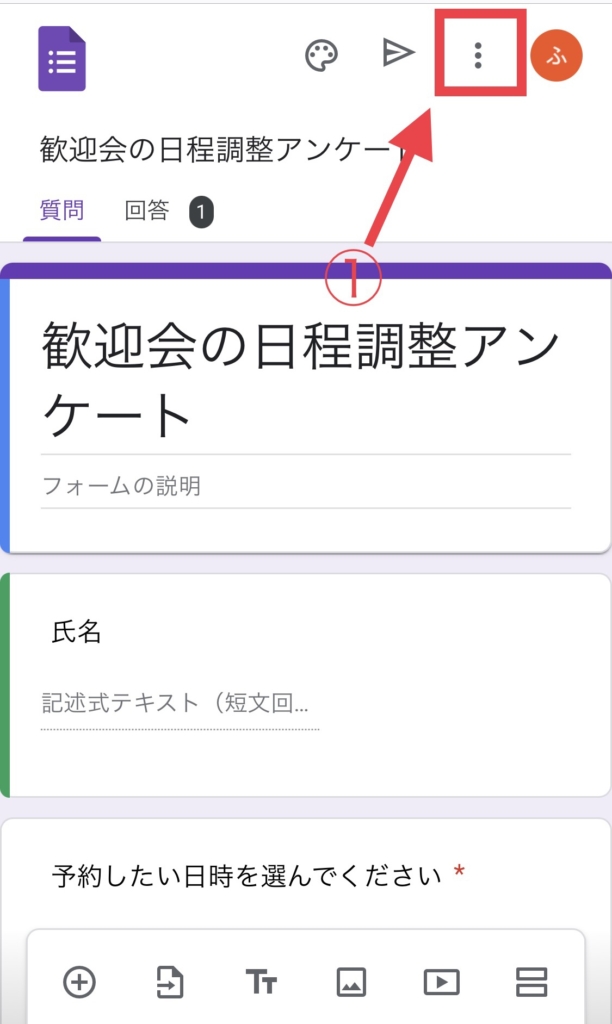

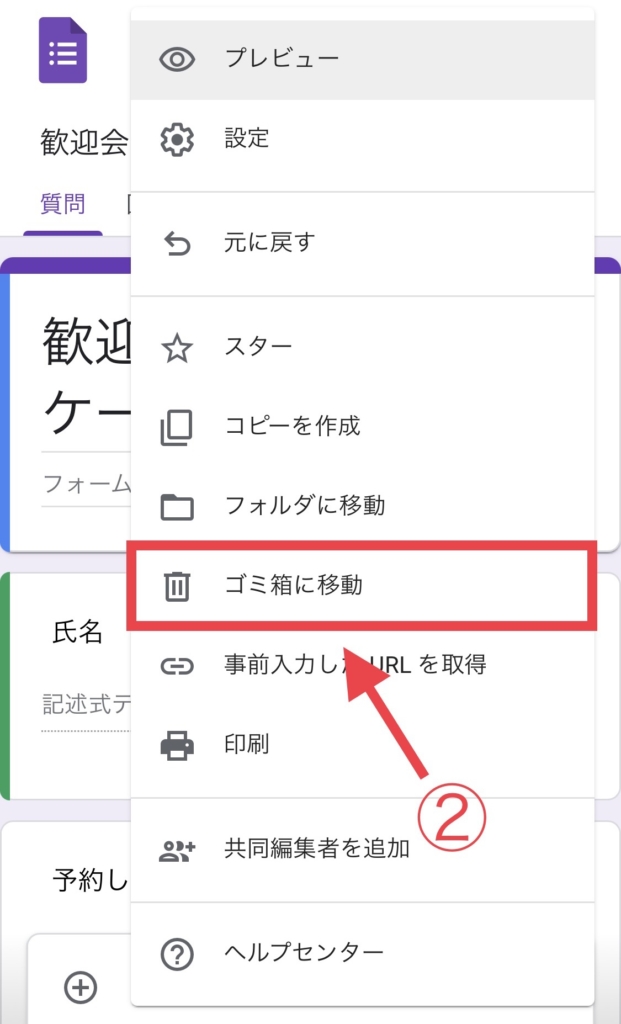





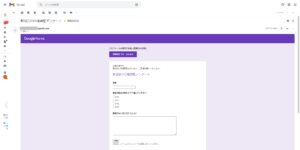









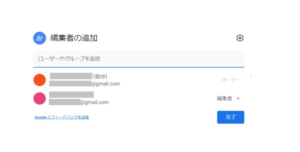
コメント